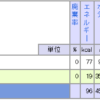フリーランスで活動していると、請求書や領収書の作成は日常茶飯事です。月末ごとに作成しているという方も多いのではないでしょうか。
その際、取引先によっては印鑑の押印が必要になる場合も。ただ、わざわざ郵送で請求書や領収書を送るのは面倒ですよね。そこで今回は、電子印鑑の作成から押印まで、その方法をご紹介します。
【カンタン5ステップ】請求書や領収書に電子印鑑を押印する方法
①請求書や領収書のファイルをPDF化する
まずは、作成した請求書や領収書をPDF化してください。wordやExcelの場合には、「ファイル」→「名前を付けて保存」→「PDF」の手順でできます。
②Adobe Readerをダウンロードする
作成したPDFファイルは、無料のビュアー「Adobe Reader」にて表示します。コチラから無料でダウンロードできます。(ウイルス対策している場合には、インストールを許可してください)
③電子印鑑(認印)をつくる
次に、電子印鑑を作成します。株式会社白舟書体が提供している『Web認印』が便利です。画面右側の「苗字」を入力して、下の「作成」をクリックするだけです。(苗字以外はそのままで大丈夫です。お好みに合わせて変えることもできます)
自分の名字がない場合には、Excelでつくりましょう。「ワードアート」→「塗りつぶし:黒、文字1:影」→「フォント:MS Pゴシック、本文文字サイズ:18、色:赤」→「文字を縦にする」→「オートシェイプで丸を挿入(塗りつぶしなし)」→「グループ化」→「画像加工ソフト(ペイントなど)に貼り付け」→「保存」で完成です。
④電子印鑑(認印)をPDF化する
完成した電子印鑑をPDF化します。コチラから無料で変換できます。「ファイル選択」→「作成した電子印鑑(認印)を選ぶ」→「PDF作成」、あとは自動でダウンロードされます。
⑤請求書や領収書に電子印鑑を押印する
最後に、電子印鑑を押印します。請求書や領収書のPDFファイルをAdobe Readerで開き、「表示」→「注釈」をクリック。右側に表示された注釈の上部右端にある「スタンプマーク」をクリックします。
次に、「カスタムスタンプ」→「カスタムスタンプを作成」をクリックし、「参照」から先ほど作成した電子印鑑(PDF)を選択。「OK」をクリックします。
あとは、注釈の「スタンプマーク」から「印鑑」を選択して電子印鑑をクリック。必要に応じてユーザー情報を入力(しなくても大丈夫です)し、任意の場所に貼り付けて大きさを調整します。
企業によっては、電子印鑑を認めていないところも未だに存在しています。しかし、時代はすでに変わっていることも事実。すべての企業において、電子印鑑が使えるようになる日も近いかもしれませんね。
※以下の記事を参考にさせていただきました。
http://www.itmedia.co.jp/bizid/articles/1306/17/news007.html
https://biz.moneyforward.com/blog/business-hack/denshi-inkan/